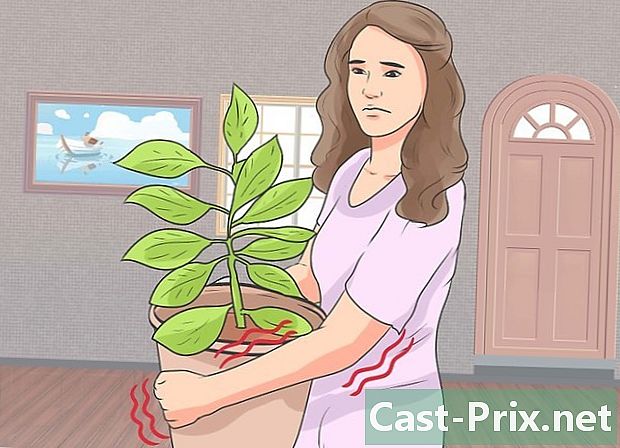Ako zálohovať údaje z Samsung Galaxy S4
Autor:
John Stephens
Dátum Stvorenia:
21 Január 2021
Dátum Aktualizácie:
1 V Júli 2024
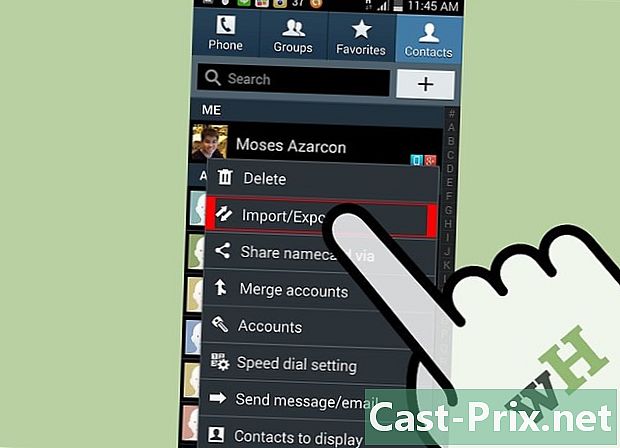
Obsah
- stupňa
- Metóda 1 Zálohujte aplikácie na serveroch Google
- Metóda 2 Zálohujte svoje kontakty na kartu SIM / SD
- Metóda 3 Zálohujte mediálne súbory na SD kartu
- Metóda 4 Zálohujte mediálne súbory na počítači so systémom Windows
- Metóda 5 Zálohujte mediálne súbory na MAC
Zálohovanie vášho Samsung Galaxy S4 je dôležité, ak sa chcete vyhnúť strate osobných údajov a multimediálnych súborov v dôsledku nesprávneho fungovania softvéru alebo ak stratíte alebo nesprávne umiestnite svoje zariadenie. Galaxy S4 môžete zálohovať buď zálohovaním informácií na serveroch Google, alebo presunutím priečinkov na kartu SIM, SD alebo do počítača.
stupňa
Metóda 1 Zálohujte aplikácie na serveroch Google
-

Stlačte kláves menu. Potom vyberte nastavenie. -
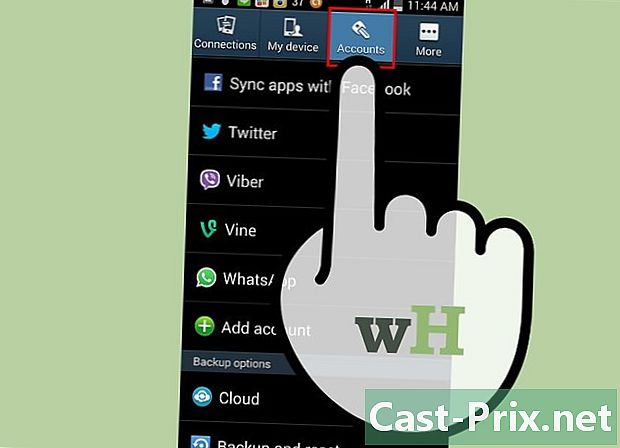
lis účty. Potom choďte dolu Uložte a resetujte. -
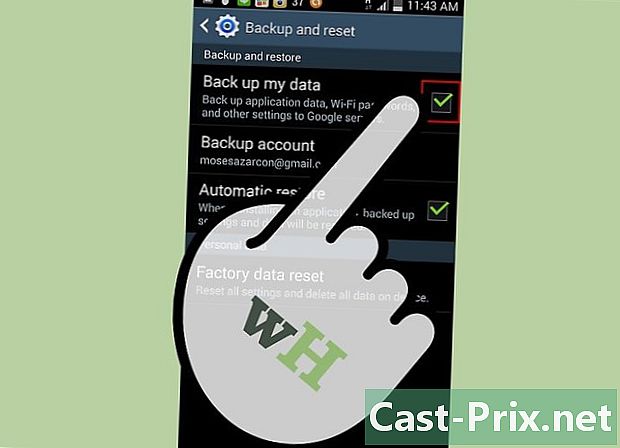
Začiarknite políčko vedľa položky Zálohujte moje údaje. Google automaticky zosynchronizuje a uloží všetky vaše záložky, aplikácie a ďalšie údaje na servery Google.
Metóda 2 Zálohujte svoje kontakty na kartu SIM / SD
-

Stlačte kláves menu. Potom vyberte kontakty. -
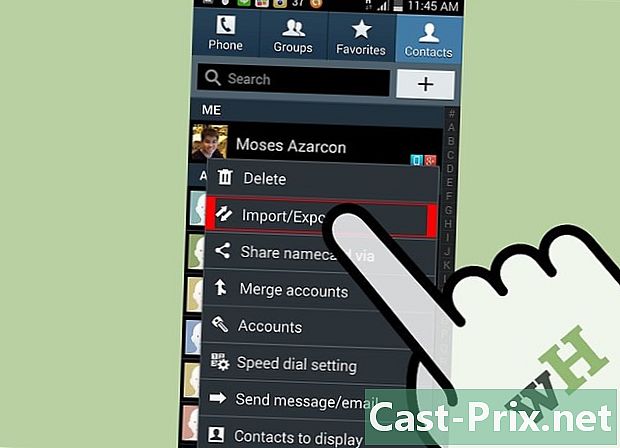
Stlačte kláves menu. Potom vyberte Import / Export. -
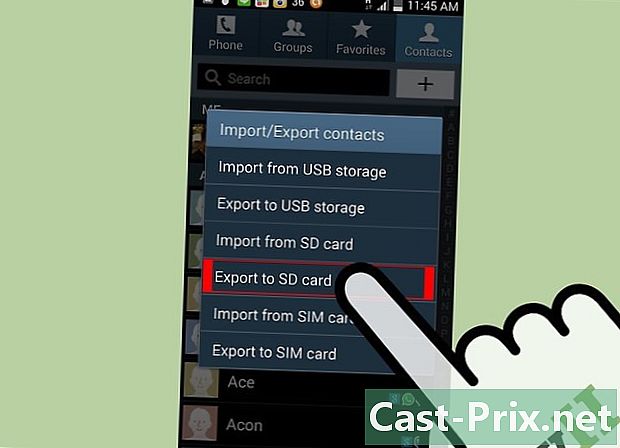
lis Exportovať na kartu SIM alebo Exportovať na kartu SD. Závisí to od vašich preferencií. -
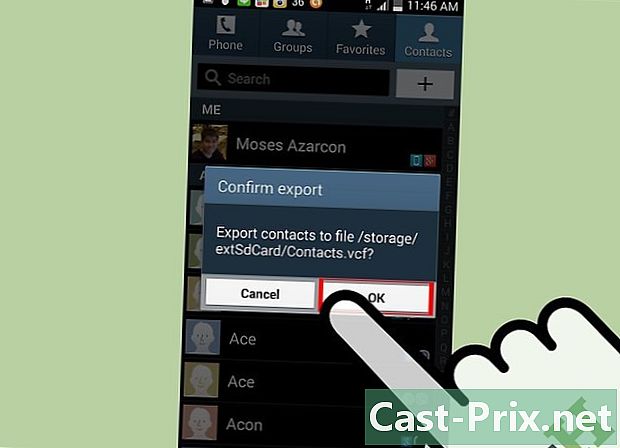
lis OK. Potvrdíte tak, že chcete exportovať svoje kontakty. Tieto sa potom skopírujú a uložia na vybrané miesto.
Metóda 3 Zálohujte mediálne súbory na SD kartu
-
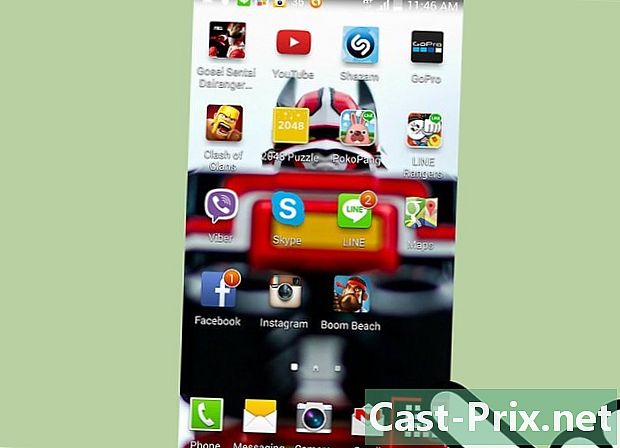
lis aplikácie. Príkaz je na domovskej obrazovke vášho Samsung Galaxy S4. -
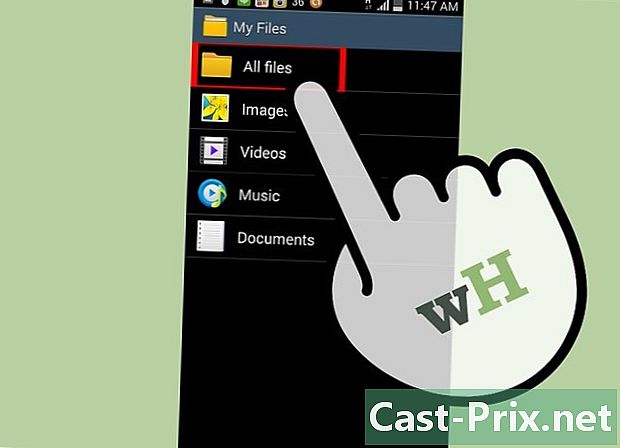
lis Moje súbory. Potom pokračujte Všetky súbory. -
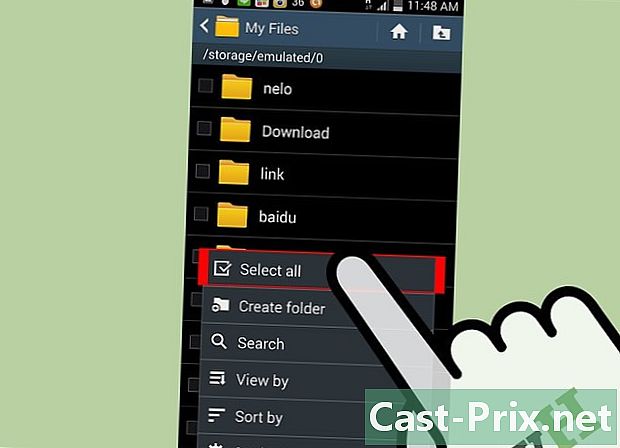
Stlačte kláves menu a vyberte Vyberte všetko. -
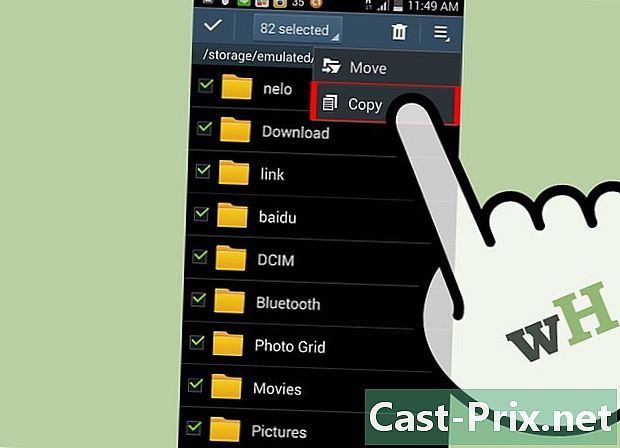
Stlačte kláves menu. Potom vyberte kópie. -
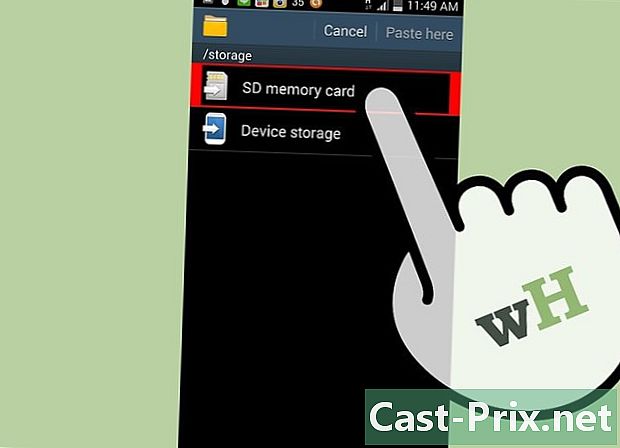
lis Pamäťová karta SD. -
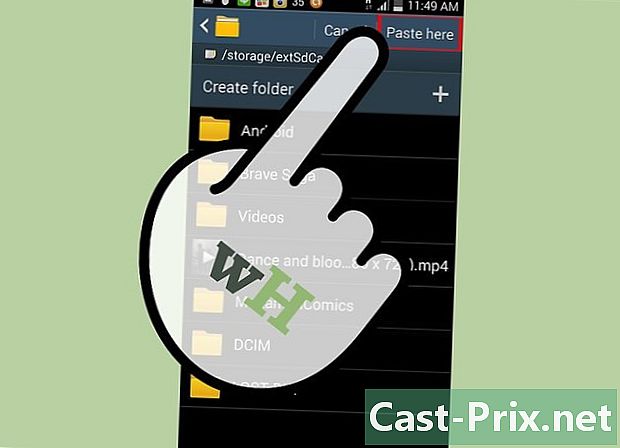
lis Vložte sem. Všetky vaše multimediálne súbory sa skopírujú na vašu SD kartu.
Metóda 4 Zálohujte mediálne súbory na počítači so systémom Windows
-

Pripojte Galaxy S4 k počítaču pomocou kábla USB. -
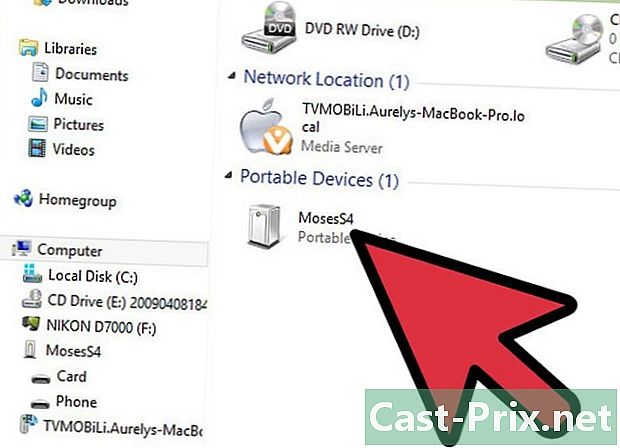
Počkajte, kým váš počítač rozpozná Galaxy S4. Vyskakovacie okno Automatické vykonanie Keď systém Windows rozpozná vaše zariadenie, na obrazovke sa zobrazí.- Skontrolujte, či nie je telefón uzamknutý. Budete to musieť urobiť najmä, ak máte heslo alebo konkrétnu konfiguráciu, inak vám zariadenie nedovolí prezerať priečinky na počítači.
-
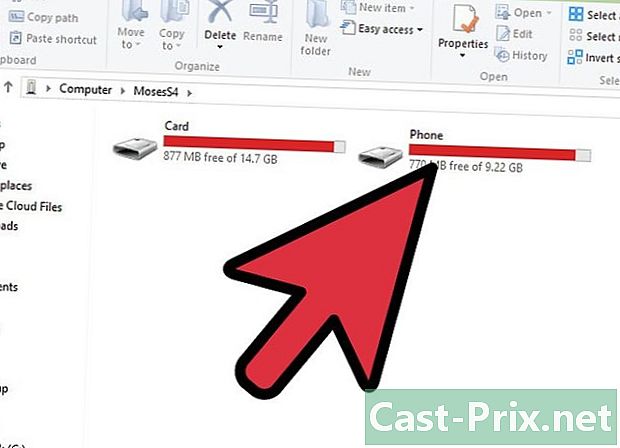
vybrať Ak chcete zobraziť súbory, otvorte mobilné zariadenie. -
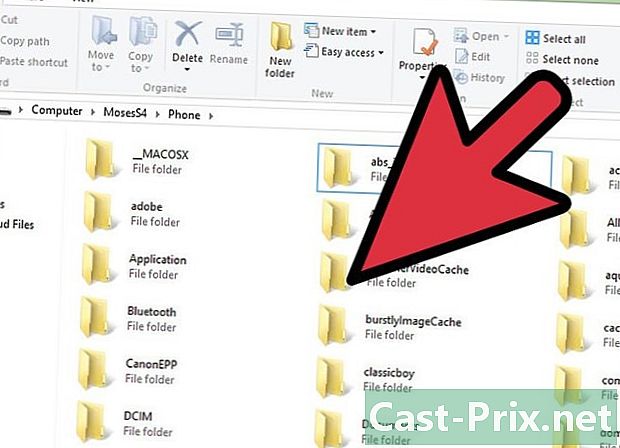
Kliknite na názov zariadenia. Nachádza sa na navigačnej table okna. -
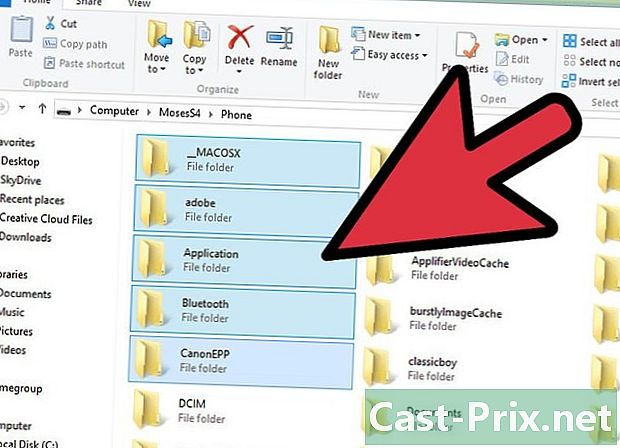
Vyberte súbory, ktoré chcete zálohovať. Potom ich presuňte na požadované miesto v počítači. -
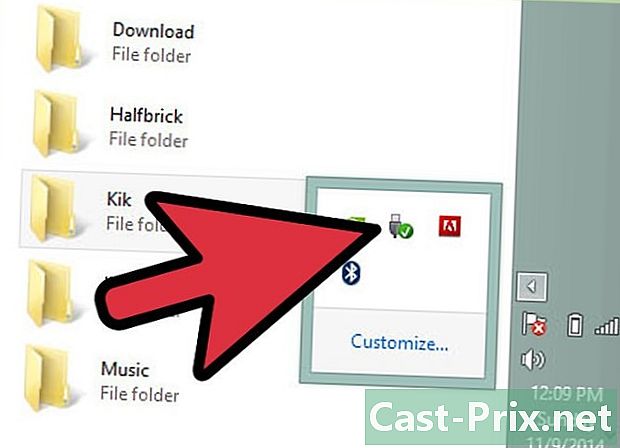
Odpojte Galaxy S4 od počítača. Po dokončení presunu súborov odpojte aj kábel USB.
Metóda 5 Zálohujte mediálne súbory na MAC
-
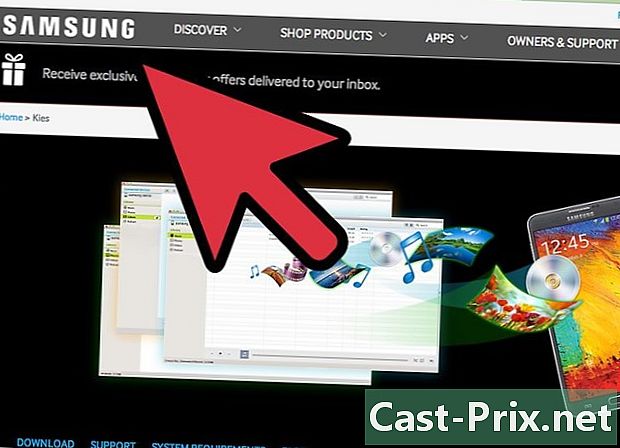
Navštívte oficiálnu webovú stránku spoločnosti Samsung Kies. Tu je adresa: http://www.samsung.com/en/support/usefulsoftware/KIES//. -
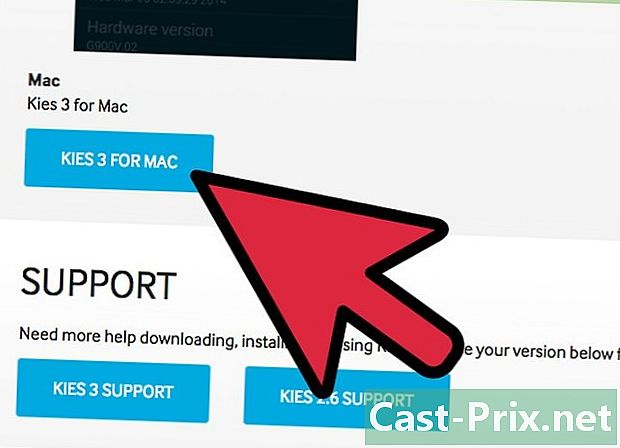
Vyberte možnosť sťahovania pre MAC. Na prenos súborov medzi zariadením a počítačom je potrebný softvér Samsung Kies. -

Pripojte Galaxy S4 k počítaču pomocou kábla USB. -
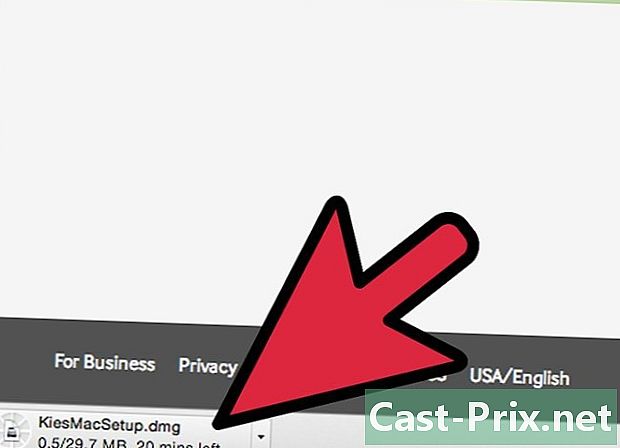
Na počítači spustite softvér Samsung Kies. Je potrebné, ak ešte nie je mŕtvy. - Kliknite na kartu Zálohovanie / obnovenie v Samsung Kies.
- Začiarknite políčko vedľa položky Vyberte všetky položky.
- Kliknite na save. Vaše mediálne súbory sa uložia do vášho počítača prostredníctvom Samsung Kies.
-

Odpojte Galaxy S4 od počítača. Po dokončení zálohovania údajov odpojte kábel USB.